Recientemente, Apple anunció que su Apple Music La aplicación ahora admitirá la sincronización con tarjetas SD. Por esa razón, muchas personas que usan principalmente tarjetas SD para almacenamiento están felices. Esto vino junto con algunas correcciones de errores en la aplicación Apple Music para Android.
Con esta actualización, ahora podemos mover fácilmente nuestra biblioteca de música a un almacenamiento externo adicional. Esto facilitó la liberación de almacenamiento y la seguridad de los archivos de nuestra biblioteca de música.
Este artículo se centrará en cómo puede transferir Apple Music a la tarjeta SD gratis. Antes que nada, respondamos una de las preguntas más frecuentes en este momento.
Contenido del artículo Parte 1. ¿Por qué necesitamos transferir Apple Music a la tarjeta SD?Parte 2. Guarde Apple Music en la tarjeta SD (solo para usuarios de Android)Parte 3. Transferir Apple Music a la tarjeta SD (para usuarios de Mac y Windows)Parte 4. Resumen
Ya tienes una idea básica de lo que es Apple Music. Es una de las plataformas de transmisión de música más populares en la actualidad. Sin embargo, hay más en Apple Music de lo que se ve en la superficie. Entonces, para ayudarlo a comprender, analizaremos en profundidad Apple Music.
¿Qué es Apple Music?
Apple Music se lanzó en el año 2015; un año después de que Apple adquiriera el contrato de Beats Electronics. Este es un servicio por suscripción que ofrece acceso continuo a música bajo demanda. Básicamente, es una plataforma que le brinda la posibilidad de transmitir música.
Su plataforma ofrece varias pestañas donde puedes ver diferentes tipos de contenido. En una sección, puede descubrir nueva música. En otro, puede escuchar música que se adapte a sus intereses y preferencias. También puede guardar la música que le guste dentro de la plataforma.

Limitaciones de Apple Music
Por supuesto, hay un par de limitaciones impuestas por Apple Inc. Por un lado, todo el contenido ubicado dentro de Apple Music está integrado con Gestión de derechos digitales o DRM.
Lo que esto significa para nosotros es que no podemos hacer nada con la música. No podemos transferirlos a nuestros otros dispositivos, cambiar sus títulos y convertirlos a otros formatos, a menos que los compremos individualmente. Esto es de lo que se queja mucha gente. No se les da acceso total o privilegios a los archivos a pesar de que están pagando por una suscripción de música.
¿Por qué transferir Apple Music a la tarjeta SD?
Algunas personas piensan que no vale la pena el esfuerzo de transferir Apple Music a dispositivos de almacenamiento externos, como tarjetas SD o unidades flash. Después de todo, lleva un poco de tiempo terminar todo el proceso. Pero yo, por mi parte, creo que vale la pena intentar transferir Apple Music a la tarjeta SD.
Tendría sentido pensar que Apple Music solo estaba disponible en dispositivos propiedad de Apple. Esto incluye dispositivos iOS y Mac. Pero este no es el caso. En realidad, también está disponible para usuarios de Android. Y es por eso que descargar Apple Music es posible en Android.
Intentar transferir Apple Music a la tarjeta SD a través de su dispositivo Android debería ser posible. De hecho, es incluso más fácil con Android que con dispositivos iOS. Sin embargo, tenga en cuenta que esto solo funciona en Android 5.0 y versiones posteriores. De todos modos, estas son las cosas que necesitas primero:
Para comenzar con todo el proceso, debe tener una cuenta en Apple. Y con esa cuenta, debe tener una suscripción y discutiremos cómo optar por una suscripción más adelante. También discutiremos cómo puede obtener una prueba gratuita como alternativa. Entonces, sin más preámbulos, aquí están los pasos a la primera fase para transferir música del iPhone a la tarjeta SD:
Nota: Si aún no está pagando por una suscripción, puede optar por una prueba gratuita en su lugar. La prueba gratuita tendrá una duración de tres meses antes de caducar.
Nota: Si desea pagar una suscripción, también verá cuatro opciones que incluyen una (1) suscripción individual mensual, (2) suscripción individual anual, (3) suscripción familiar y una suscripción para estudiantes (4).
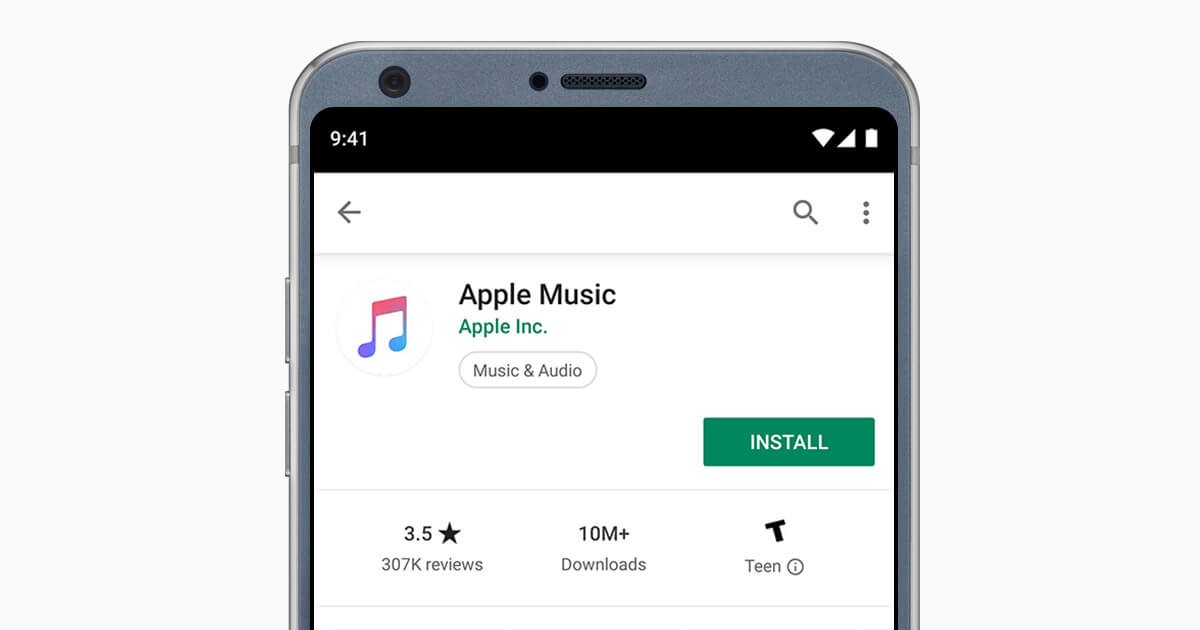
Ahora podrías estar preguntando "¿Dónde se almacena Apple Music descargado en Android?”Para eso, debes ubicar las canciones que generalmente se encuentran en la carpeta Descargas. Puede hacer esto buscándolo en la sección Buscar o buscándolo manualmente en la sección Examinar. De cualquier manera, debería poder ver esa canción en esta plataforma.
Una vez que haya encontrado la canción, simplemente haga clic en el botón Descargar. Debería verse como un icono de una nube con una flecha hacia abajo. Esto guardará Apple Music en el almacenamiento interno de su teléfono y todo lo que tiene que hacer es transferir ese archivo de música a su tarjeta SD.
Aunque mucha gente dice que es difícil, en realidad es muy fácil transferir Apple Music a la tarjeta SD. Sí, es un hecho que la protección DRM complica las cosas, pero es precisamente por eso que software como TuneSolo existe.
TuneSolo Apple Music Converter es un programa diseñado para quitar la protección DRM en archivos de iTunes. Esto incluye audiolibros, podcasts y, lo que es más importante, Apple Music.
Con esta capacidad, puede transferir Apple Music a una tarjeta SD o a cualquier otro dispositivo de almacenamiento externo.
Este es un párrafo
A continuación se presentan algunas de sus otras características, así como su característica principal.
Característica principal:
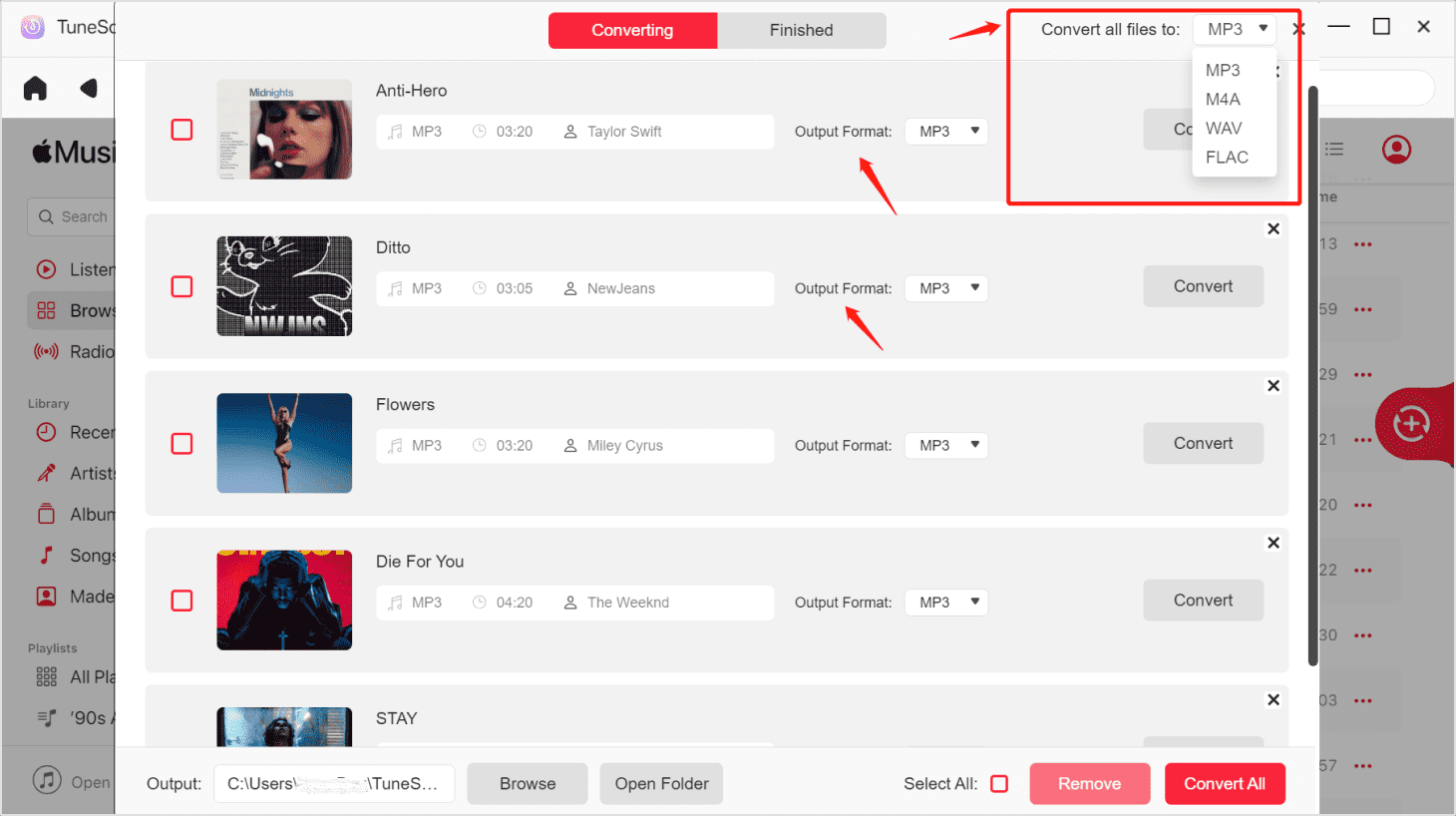
Otras características:
Atención: Le recomendamos que pruebe la nueva versión de Tunesolo ¡Apple Music Converter este 2023 porque la herramienta ya no requiere sincronización con iTunes para procesar la conversión de música sin conexión! Tenemos un reproductor web integrado de Apple Music para hacer que la conversión y la descarga sean más fáciles.
Ahora que conoce la capacidad de TuneSolo, es hora de averiguar cómo funciona este software. Sigamos con los pasos de cómo poner música en la tarjeta SD desde Mac:
En primer lugar, asegúrese de que iTunes ya esté instalado en su computadora. Una vez que lo haya confirmado, proceda abriendo el TuneSolo software. Lo primero que le dará la bienvenida es una lista de títulos. De esta lista, seleccione las canciones de Apple Music que desea transferir a su tarjeta SD.

Después de seleccionar los archivos, desplácese hacia abajo hasta que vea una sección llamada Configuración de salida. Aquí es donde puede cambiar el códec, el formato, la calidad y otras propiedades. Simplemente cámbielo de la forma que desee.

Después de seleccionar los archivos y configurar los ajustes, haga clic en el botón Convertir. Esto iniciará el proceso de conversión y descarga. Todo lo que tienes que hacer ahora es esperar hasta que esté listo.

Finalmente, ubique los archivos descargados en su computadora. Una vez que los haya localizado, conecte su tarjeta SD a la computadora. A continuación, arrastre y suelte los archivos descargados en la tarjeta SD.
Consejo: Asegúrese de que Apple Music / iTunes esté cerrado antes de abrir Apple Music Converter. Y durante la conversión de la canción, no realice ninguna operación en Apple Music / iTunes.
Hay varias formas de transferir Apple Music a la tarjeta SD. Hay métodos gratuitos y hay métodos que debe pagar para poder copiar álbumes de iTunes a la tarjeta SD. Depende de usted lo que elija.
Sin embargo, recuerde que siempre debe mantener una copia de seguridad de su biblioteca de Apple Music. Después de todo, no sabes qué pasará en el futuro. No querrás ser una de las personas que pierden toda su biblioteca solo porque son demasiado vagos para crear una copia de seguridad, ¿verdad?
Inicio
Apple Music Converter
¿Cómo puedo transferir música de Apple a la tarjeta SD GRATIS?
Comentarios(0)
Responder
1.Tu nombre
2.Tu correo electrónico
3.Tu reseña
Copyright © 2025 TuneSolo Software Inc. Todos los derechos reservados.
Comente
1.Tu nombre
2.Tu correo electrónico
3.Tu reseña
Enviar